Podobne tematy
[Chromebook] Rozwiązywanie problemów — Problemy z ładowaniem Chromebooka
W przypadku problemu, gdy bateria Chromebooka nie zasila komputera lub brakiem możliwości ładowania, wykonaj poniższe kroki rozwiązywania problemów w podanej kolejności.
Uwaga: W przypadku ładowania przez port ładowania USB typu C, upewnij się, że port USB C w twoim komputerze obsługuje ładowanie baterii i zasila Chromebooka. Jeśli nie masz pewności co do funkcjonalności portu USB C, zapoznaj się z poniższym artykułem, aby pobrać podręcznik użytkownika dla danego modelu komputera: Jak wyszukiwać i pobierać sterowniki, programy narzędziowe, oprogramowanie BIOS i instrukcje obsługi?.
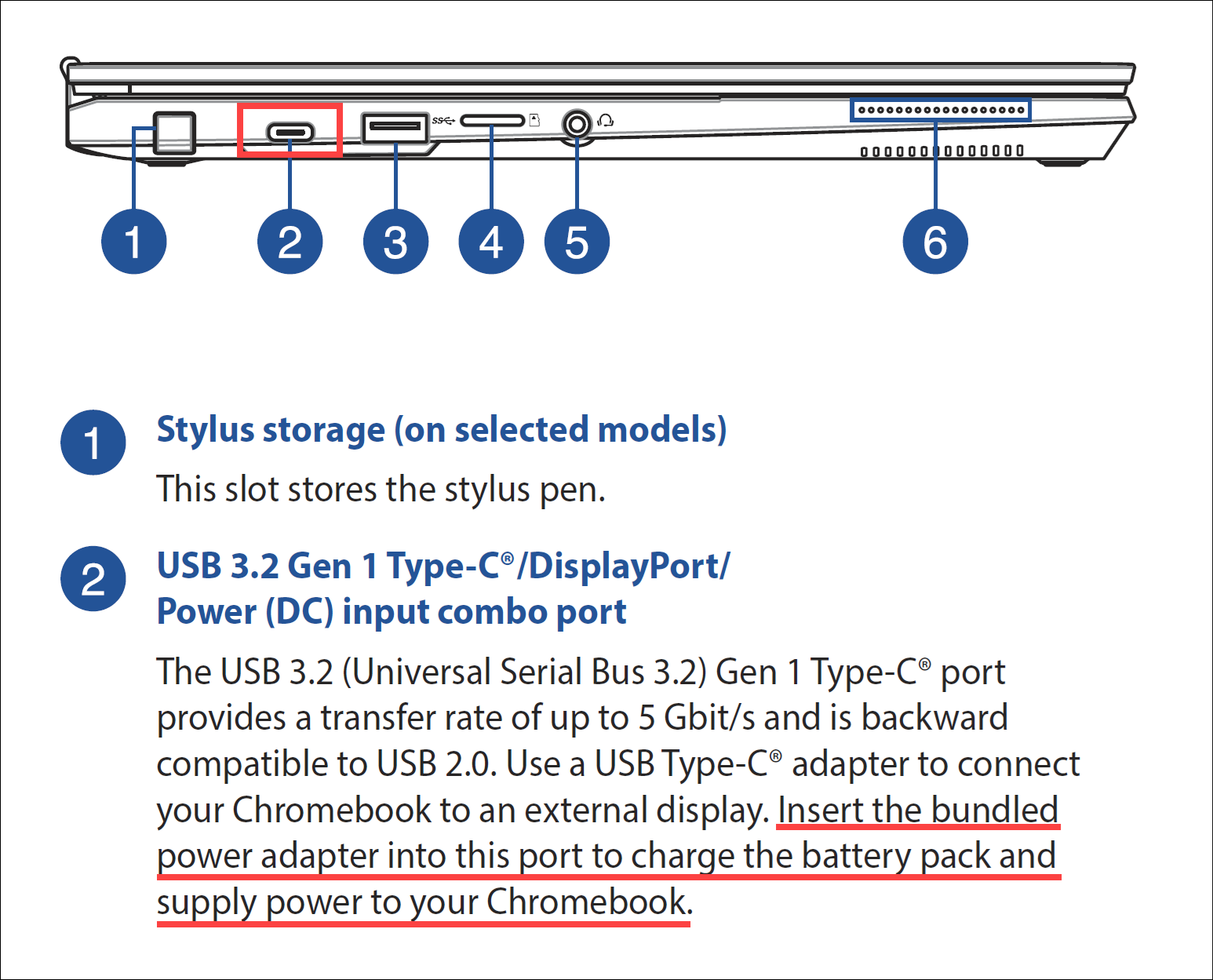
Sprawdź zasilacz i kable połączeniowe
Upewnij się, że zasilacz i kable połączeniowe zostały odpowiednio sprawdzone. Sprawdź, czy kabel zasilający, zasilacz, przedłużacz i gniazdko naścienne są bezpiecznie i prawidłowo podłączone do twojego komputera. Jeśli korzystasz z listwy zasilającej, upewnij się, że jest ona włączona.
- Stosuj się do oryginalnych i prawidłowych specyfikacji zasilacza i kabla dostarczonych przez ASUS.
- Sprawdź, czy połączenie między zasilaczem a komputerem jest odpowiednie i rozważ wypróbowanie innego przedłużacza lub gniazdka ściennego, aby rozwiązać problem. Zapoznaj się z oznaczeniami na rysunku poniżej, gdzie A oznacza stronę przewodu zasilającego, a B stronę gniazdka.
Uwaga: Różne modele komputera mogą mieć różne zasilacze. Zapozna się z podręcznikiem użytkownika, aby uzyskać szczegółowe instrukcje.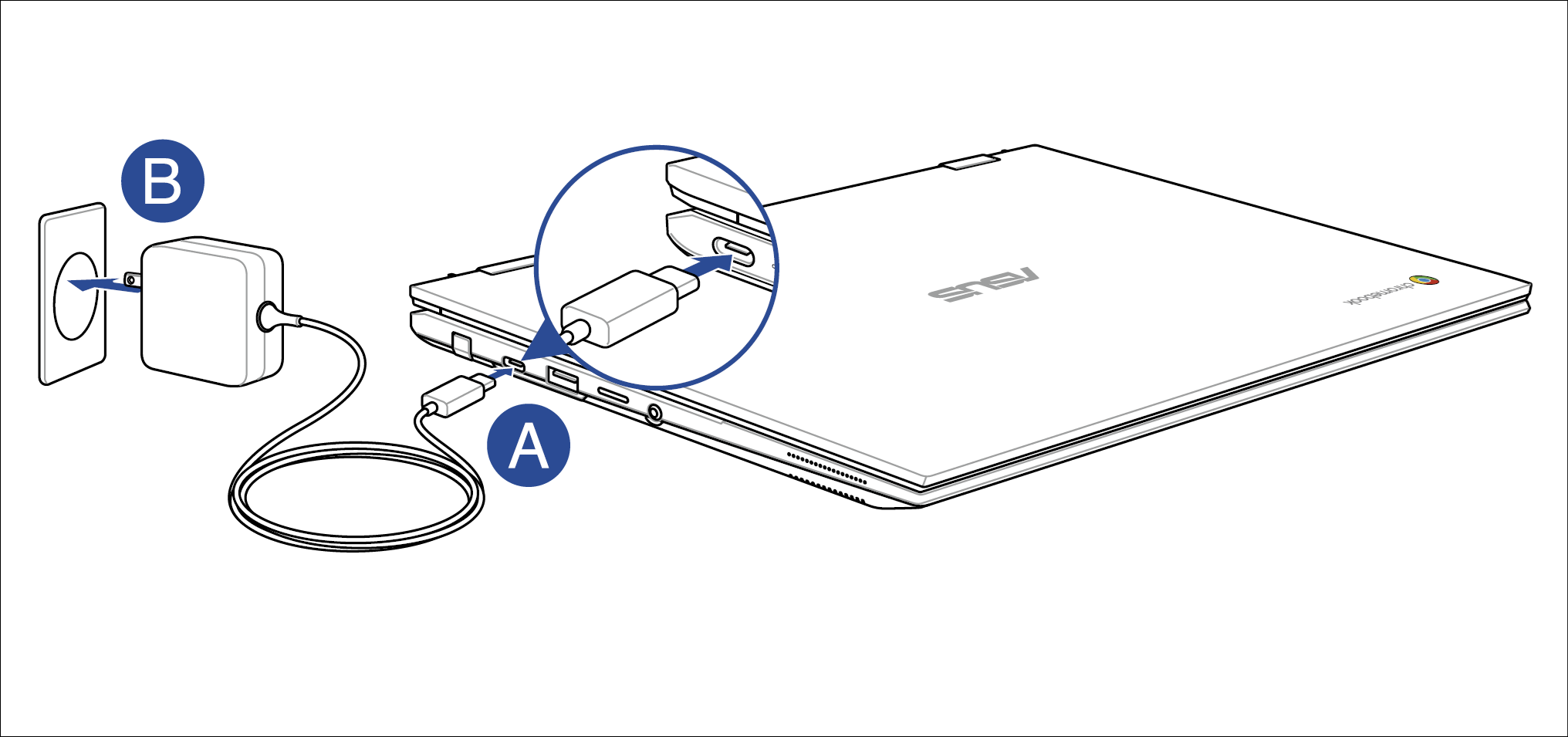
- Sprawdź kabel zasilacza pod kątem uszkodzeń takich jak przecięcia, zgięcia lub rozdarcia. Jeśli kabel jest uszkodzony, zalecamy wymienić go w centrum napraw.
Sprawdź stan ładowania baterii
Jeśli twój Chromebook nie ładuje się, może wynikać to z długotrwałego przechowywania baterii. W tym stanie ładowanie może być minimalne, a Chromebook pozostaje w stanie stabilnego wyłączenia. Jednakże przedłużone okresy braku aktywności baterii mogą prowadzić do nieprawidłowego działania lub nawet braku możliwości ładowania.
Uwaga: Więcej informacji na temat długotrwałego przechowywania można odnaleźć w tym artykule: Jak przechowywać Chromebook przez długi okres?.
- Podłącz Chromebooka do zasilacza i ładuj go przez co najmniej 30 minut.
- Jeśli twój Chromebook uruchamia się, utrzymuj go podłączonego do zasilacza do momentu, gdy komputer zacznie się ładować. Możesz sprawdzić, czy bateria ładuje się patrząc na ikonę stanu baterii w prawym dolnym rogu ekranu.
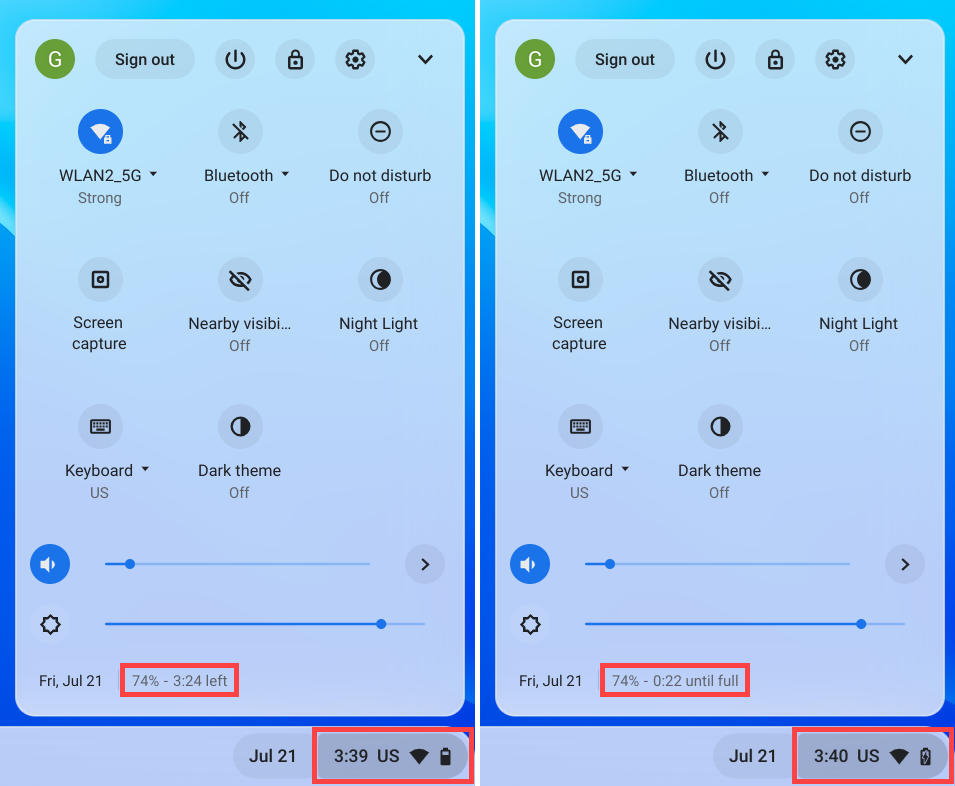
- Jeśli twój Chromebook prawidłowo uruchamia się, upewnij się, ze zainstalowana jest najnowsza wersja systemu Chrome OS. Aby sprawdzić dostępne aktualizacje, zapoznaj się z tym artykułem: Zaktualizuj system operacyjny Chromebooka.
- Jeśli Twój Chromebook się uruchomi, możesz użyć [Chromebook] Funkcja diagnostyki w systemie Chrome OS.
Wykonaj twardy reset
Jeśli bateria nadal się nie ładuje, spróbuj wykonać reset sprzętowy swojego Chromebooka. Aby uzyskać instrukcje, zapoznaj się z tym artykułem: Jak zresetować Chromebooka bez wyświetlacza?.
Możesz również zapoznać się z tematami pomocy dla Chromebooka Google na oficjalnej stronie, aby uzyskać bardziej szczegółowe informacje
https://support.google.com/chromebook/answer/6309225?hl=pl
Jeśli problem nie zostanie rozwiązany, skontaktuj się z centrum obsługi klienta ASUS, aby uzyskać dodatkową pomoc.